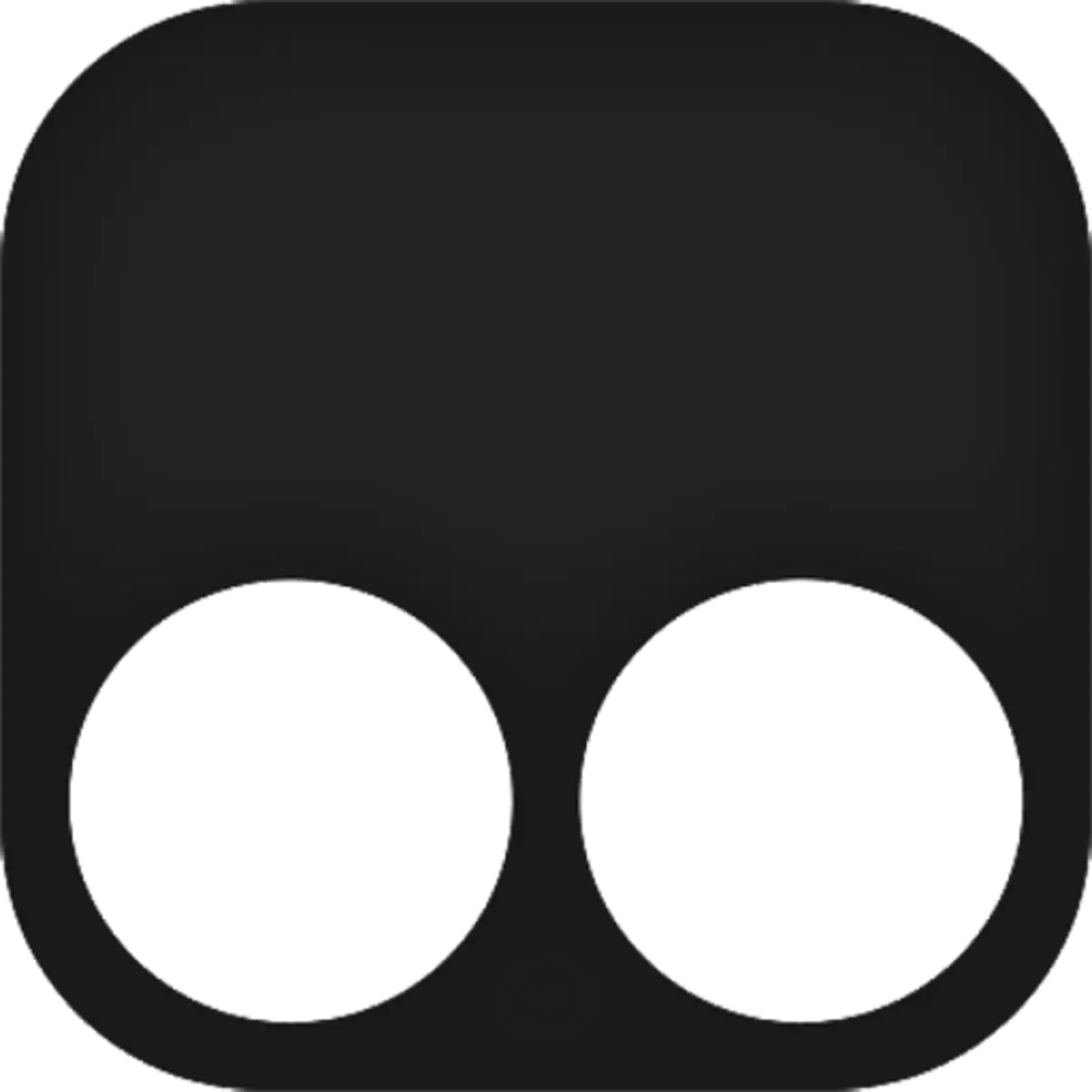
వెబ్ పేజీల సరైన ప్రదర్శన అనేది సౌకర్యవంతమైన వెబ్ సర్ఫింగ్ యొక్క ఆధారం. స్క్రిప్ట్లు మరియు వారి సకాలంలో నవీకరణ యొక్క సరైన పనిని నిర్ధారించడానికి, మొజిల్లా ఫైర్ఫాక్స్ బ్రౌజర్ కోసం ఒక ప్రత్యేక అదనంగా అమలు చేయబడింది, ఇది Tampermonkey అని పిలుస్తారు. ఒక నియమంగా, వినియోగదారులు ప్రత్యేకంగా ఈ పొడిగింపును సెట్ చేయవలసిన అవసరం లేదు, కానీ మీరు మీ బ్రౌజర్ కోసం ప్రత్యేక స్క్రిప్ట్లను ఇన్స్టాల్ చేస్తే అది అవసరం కావచ్చు.
సంస్థాపన Tampermonkey.
ఈ పూరకంలో "వ్రాసిన" అని స్క్రిప్ట్లను ఉపయోగిస్తే మాత్రమే ఈ పొడిగింపును స్థాపించడానికి అర్ధం కాదని అర్థం. లేకపోతే, అది కొద్దిగా భావం ఉంటుంది. మీరు తదుపరి సూచన ద్వారా వెంటనే Tampermonkey ఇన్స్టాల్ చేయవచ్చు, మరియు స్వతంత్రంగా మొజిల్లా ఫైర్ఫాక్స్ స్టోర్ లో కనుగొనడంలో.
Tampermonkey అప్లోడ్.
- బ్రౌజర్ మెనూ బటన్ను మరియు ప్రదర్శించబడే విండోలో క్లిక్ చేయండి, "సప్లిమెంట్స్" విభాగాన్ని ఎంచుకోండి.
- కుడి ఎగువ విండోలో, శోధన స్ట్రింగ్ మీరు కావలసిన భాగం పేరు ఎంటర్ అవసరం దీనిలో ఉన్న ఉంటుంది - tampermonkey.
- మొదటి జాబితా మా అదనంగా ప్రదర్శిస్తుంది. దానిపై క్లిక్ చేయండి.
- బ్రౌజర్కు దానిని జోడించడానికి, "ఫైర్ఫాక్స్కు జోడించు" బటన్పై క్లిక్ చేయండి.
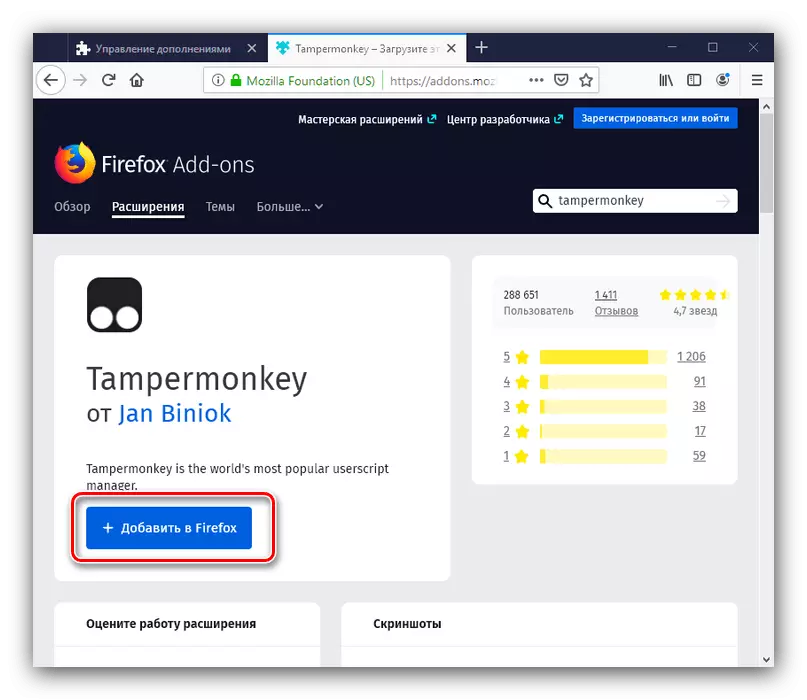
మీరు జోడించు బటన్పై క్లిక్ చేయదలిచిన పాప్-అప్ మెనూ కనిపిస్తుంది.
- పొడిగింపు మీ బ్రౌజర్లో ఇన్స్టాల్ చేయబడిన వెంటనే, దాని చిహ్నం ఫైర్ఫాక్స్ యొక్క కుడి ఎగువ మూలలో కనిపిస్తుంది.
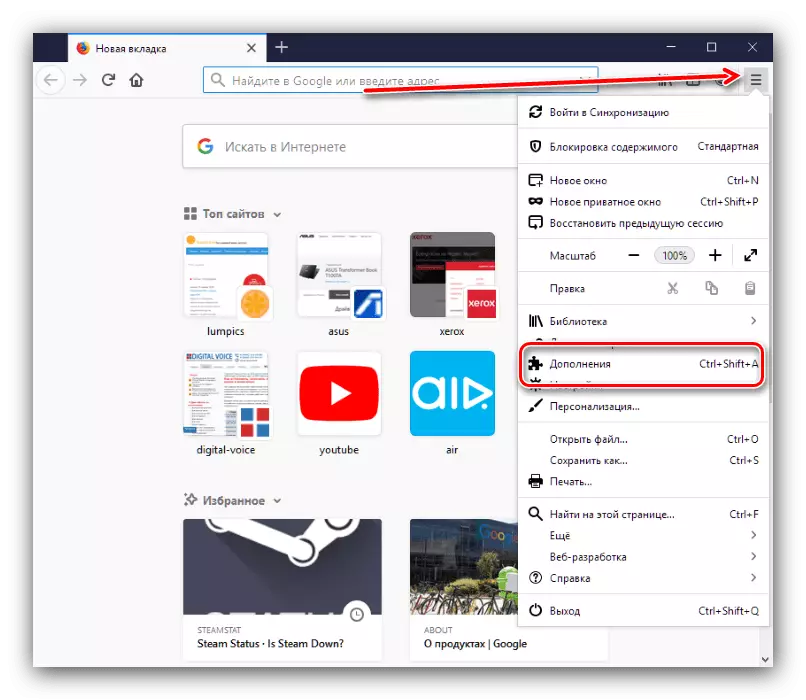
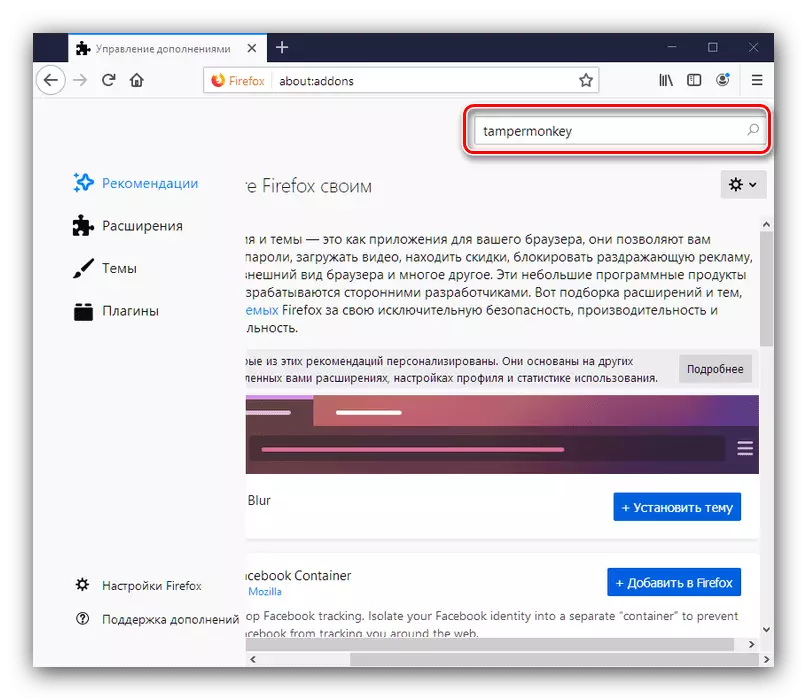
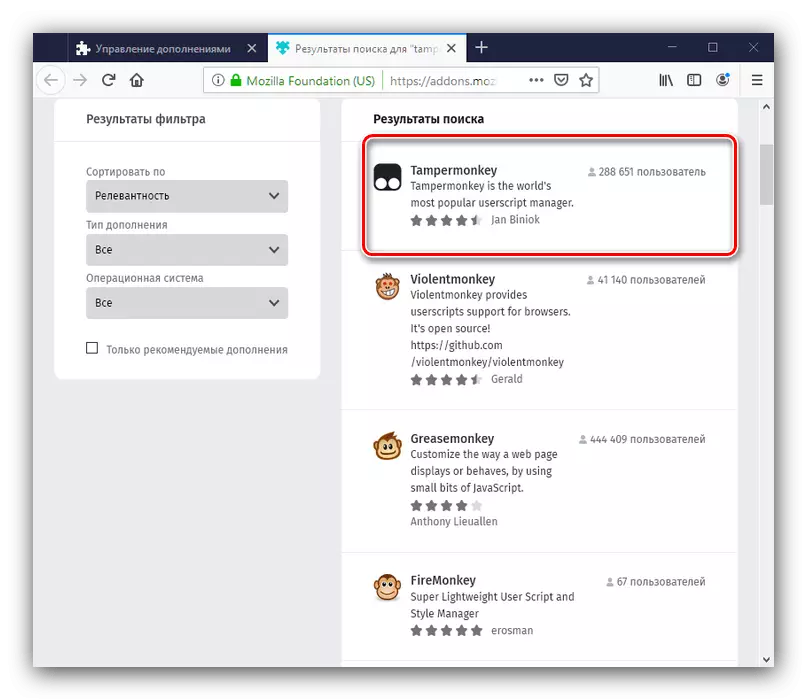
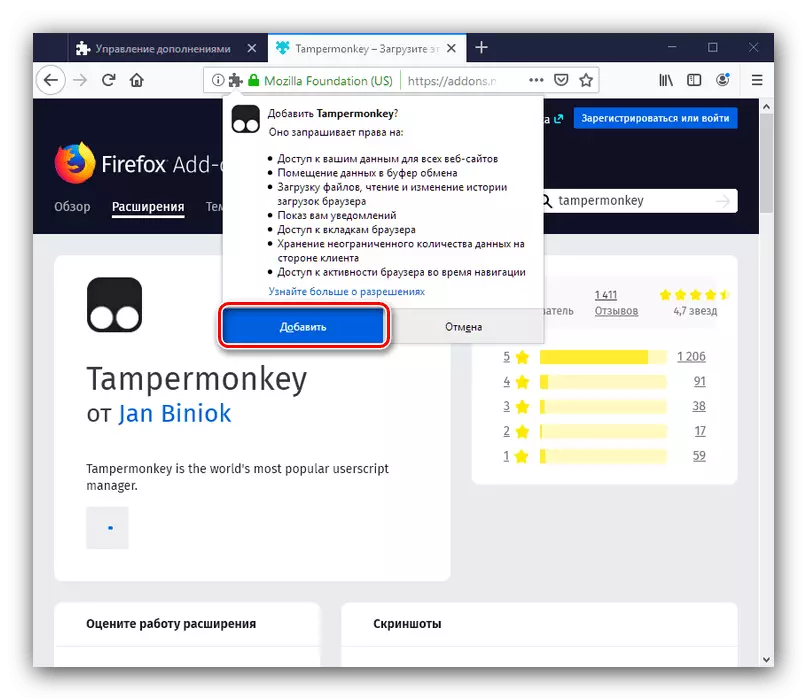
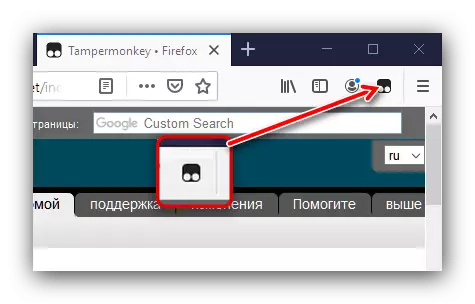
Tampermonkey ఉపయోగించి.
- దాని మెనుని ప్రదర్శించడానికి Tampermonkey ఐకాన్పై క్లిక్ చేయండి. అది మీరు సప్లిమెంట్ యొక్క కార్యాచరణను నిర్వహించవచ్చు, అలాగే Tampermonkey కలిపి పని స్క్రిప్ట్స్ జాబితా చూడండి.
- ఉపయోగం ప్రక్రియలో, మీరు నవీకరణలను అందుకోవచ్చు. ఇది చేయటానికి, మీరు స్క్రిప్ట్ నవీకరణలు బటన్ క్లిక్ చెయ్యాలి.
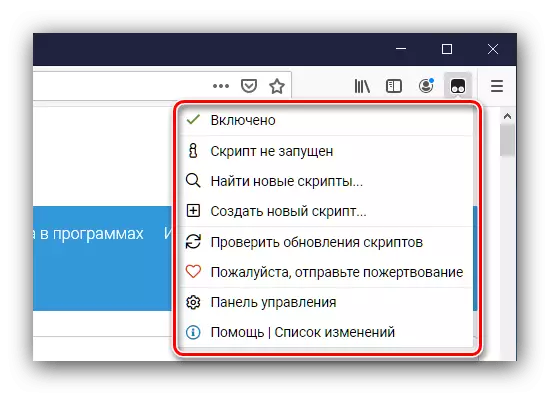
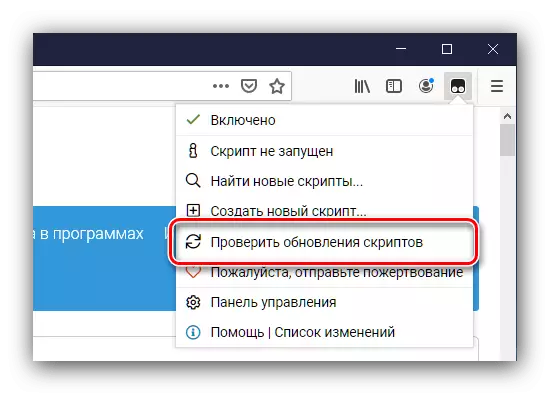
ప్రస్తుతానికి, సప్లిమెంట్ బీటా టెస్టింగ్ దశలో ఉంది, కాబట్టి అనేక డెవలపర్లు Tampermonkey తో కలిపి పని చేసే స్క్రిప్ట్స్ వ్రాసే ప్రక్రియలో ఉన్నాయి.
Tampermonkey తొలగించడం.
మీరు దీనికి విరుద్ధంగా, మీ బ్రౌజర్లో మీ బ్రౌజర్లో టాంపెర్మాంగ్కీ సప్లిమెంట్ ఇన్స్టాల్ చేయబడిందని ఎదుర్కొంది, దాని ఉపయోగం అదృశ్యమయ్యింది, దాన్ని తీసివేయడం అవసరం. ఈ క్రింది విధంగా జరుగుతుంది.
గమనిక! మీరు మొజిల్లా ఫైర్ఫాక్స్ కోసం రూపొందించిన ప్రత్యేక అదనపు లేదా సాఫ్ట్వేర్ను ఇన్స్టాల్ చేసి ఉంటే, ఉదాహరణకు, ఇంటర్నెట్ నుండి ఆడియో మరియు వీడియోను డౌన్లోడ్ చేసుకోవడానికి, Tampermonkey రూపాన్ని ప్రమాదవశాత్తు కాదు - అది తొలగించిన తర్వాత, స్క్రిప్ట్స్ సరిగ్గా పనిచేయడం సులభం!
మొజిల్లా ఫైర్ఫాక్స్ మెను బటన్ను క్లిక్ చేసి, విస్తరణను సెట్ చేయడానికి అదే విధంగా "అనుబంధాన్ని" విభాగానికి వెళ్లండి. విండో యొక్క ఎడమ ప్రాంతంలో, "పొడిగింపులు" ట్యాబ్కు వెళ్లి మౌంట్ జాబితాలో tampermonkey కనుగొనండి. దాని నుండి కుడివైపుకు మూడు పాయింట్లు క్లిక్ చేయండి. తరువాత, తొలగించు బటన్ను ఉపయోగించండి.
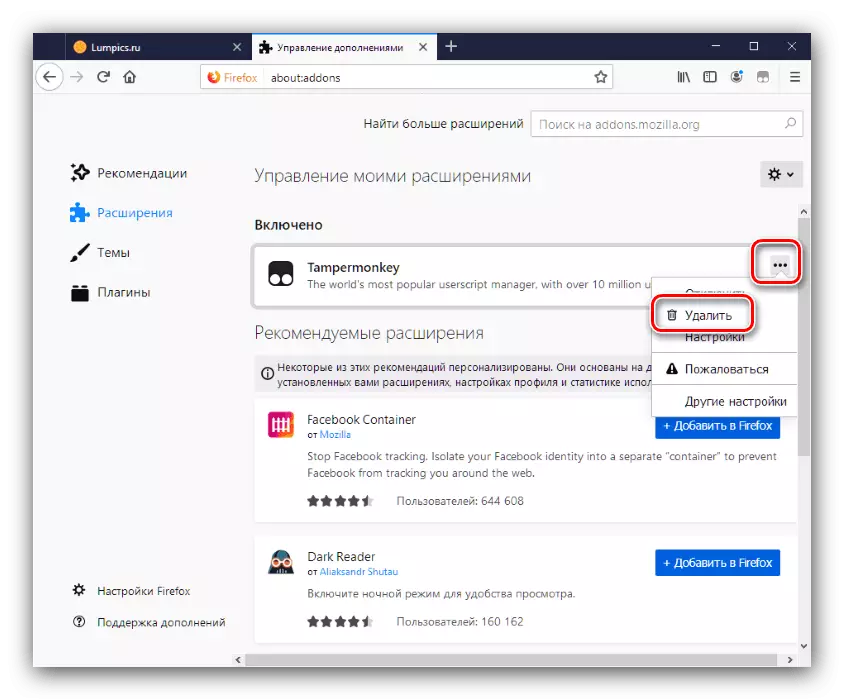
ముగింపు
మీరు చూడగలరు, Tampermonkey పని సాంకేతిక పరిజ్ఞానం యొక్క ఇతర జోడింపులు ఇతర జోడింపులు తో భిన్నంగా లేదు.
